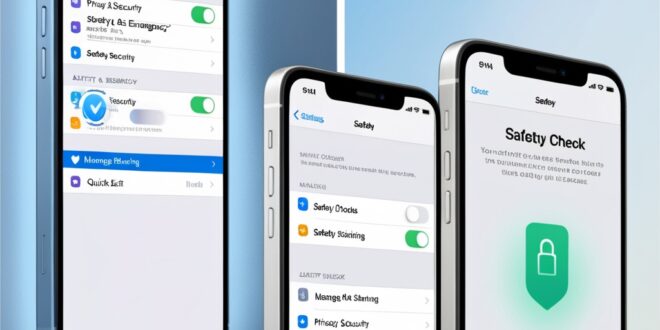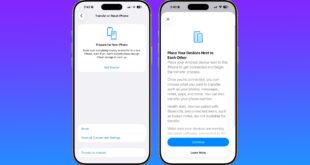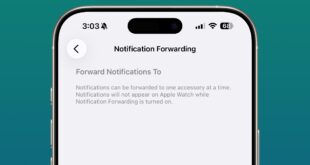Cara Mengaktifkan Fitur Safety Check di iOS Terbaru
iOS terbaru membawa sejumlah fitur baru yang bertujuan meningkatkan keamanan dan privasi pengguna. Salah satu fitur penting yang baru diperkenalkan adalah Safety Check. Fitur ini dirancang untuk membantu pengguna mengelola akses yang diberikan kepada orang lain, aplikasi, atau perangkat lain dalam konteks situasi yang berisiko, seperti dalam hubungan yang tidak sehat atau ketika ada ancaman terhadap keselamatan.
Berikut adalah cara mengaktifkan dan menggunakan fitur Safety Check di perangkat iOS terbaru.
Daftar Isi
1. Pastikan iOS Terbaru Sudah Terinstal
Untuk dapat menggunakan fitur Safety Check, pastikan perangkat Anda telah menjalankan versi terbaru dari iOS. Berikut langkah-langkah untuk memeriksa dan memperbarui iOS:
- Buka Pengaturan (Settings).
- Pilih Umum (General).
- Pilih Pembaruan Perangkat Lunak (Software Update).
- Jika ada pembaruan yang tersedia, pilih Unduh dan Pasang (Download and Install).
2. Mengakses Safety Check
Setelah memastikan perangkat Anda menjalankan versi terbaru dari iOS, ikuti langkah-langkah ini untuk mengakses fitur Safety Check:
- Buka Pengaturan (Settings) di perangkat iPhone atau iPad Anda.
- Gulir ke bawah dan pilih Privasi & Keamanan (Privacy & Security).
- Cari dan pilih Safety Check.
3. Fitur Safety Check: Dua Opsi Utama
Setelah memasuki menu Safety Check, Anda akan melihat dua opsi utama:
a. Check Access (Periksa Akses)
Opsi ini memungkinkan Anda melihat dan mengelola akses yang telah diberikan kepada orang lain dan aplikasi tertentu. Di sini, Anda dapat memeriksa:
- Akses ke lokasi Anda.
- Akses ke kontak, foto, kalender, dan data lainnya.
- Akses ke perangkat lain yang terhubung, seperti Apple Watch atau perangkat pihak ketiga.
Untuk mengelola akses, cukup pilih item yang ingin dikelola, dan Anda bisa memilih untuk mencabut atau mengubah izin.
b. Reset Semua Pengaturan Akses (Reset All Access)
Opsi ini memungkinkan Anda untuk mereset semua pengaturan akses yang telah Anda berikan kepada orang lain atau aplikasi. Fitur ini sangat berguna jika Anda merasa ada ancaman terhadap keamanan Anda dan ingin memastikan tidak ada orang lain yang dapat mengakses informasi pribadi Anda.
Untuk melakukan reset, pilih Reset All Access dan ikuti petunjuk yang muncul untuk mengonfirmasi.
4. Mengatur Keamanan Akun iCloud
Selain itu, di dalam fitur Safety Check, Anda juga dapat mengelola pengaturan keamanan akun iCloud Anda, seperti mengubah kata sandi atau memeriksa perangkat yang terhubung ke akun iCloud Anda. Hal ini penting jika Anda merasa ada perangkat yang tidak sah terhubung ke akun Anda.
5. Mengaktifkan Pemulihan Akun
Jika Anda khawatir kehilangan akses ke akun Apple Anda, Safety Check juga memberikan opsi untuk mengaktifkan pemulihan akun yang lebih mudah. Anda dapat memilih untuk mengatur informasi pemulihan atau menambahkan kontak pemulihan yang dapat membantu Anda jika terjadi masalah.
6. Keamanan Tambahan: Periksa Pihak Ketiga
Safety Check juga memberi Anda kesempatan untuk memeriksa aplikasi dan layanan pihak ketiga yang mungkin memiliki akses ke data pribadi Anda. Pastikan hanya aplikasi yang Anda percayai yang mendapatkan izin tersebut.
7. Tindakan Darurat
Jika Anda merasa dalam bahaya atau memerlukan bantuan segera, Safety Check juga memungkinkan Anda untuk melakukan tindakan darurat, seperti memberitahukan kontak terpercaya atau menghubungi layanan darurat.
Kesimpulan
Fitur Safety Check di iOS terbaru adalah alat penting yang dirancang untuk memberikan kontrol lebih besar kepada pengguna terkait siapa yang memiliki akses ke data pribadi mereka, serta memastikan keselamatan dalam situasi yang berisiko. Dengan mengikuti langkah-langkah di atas, Anda dapat memanfaatkan fitur ini untuk meningkatkan keamanan dan privasi perangkat Anda.
 Apple Technos Memberikan informasi terkini khususnya teknologi dan produk apple
Apple Technos Memberikan informasi terkini khususnya teknologi dan produk apple